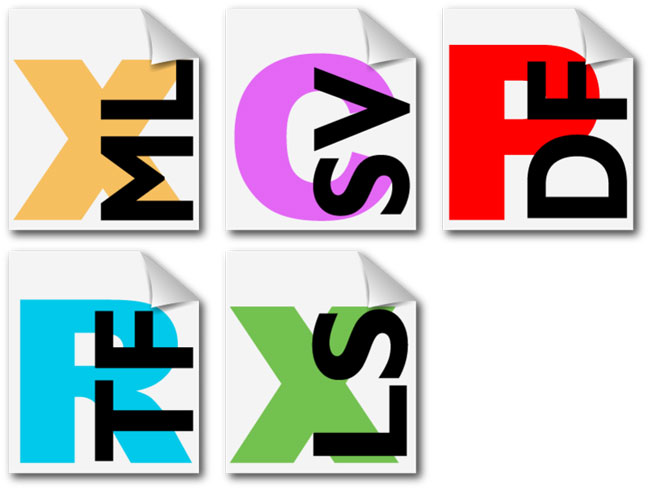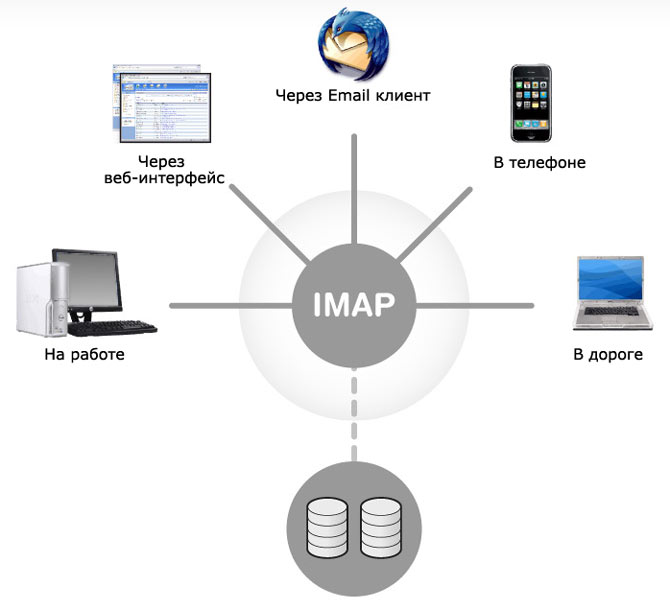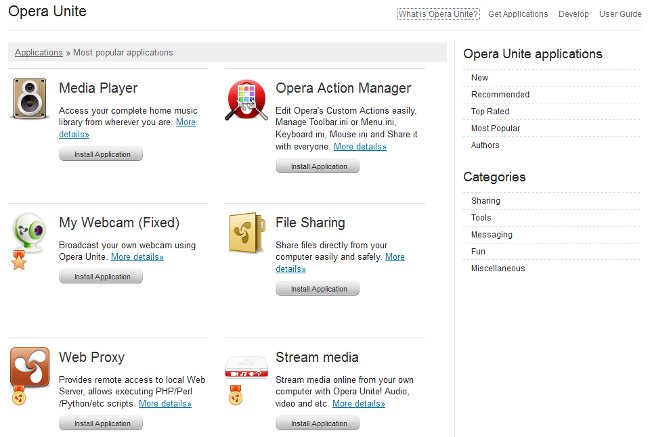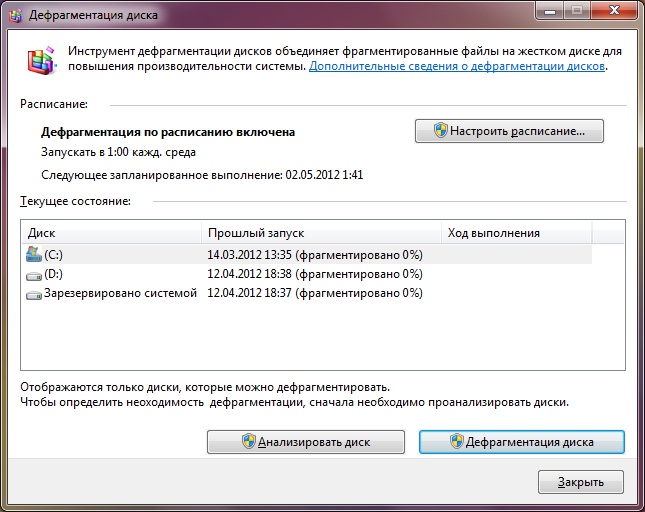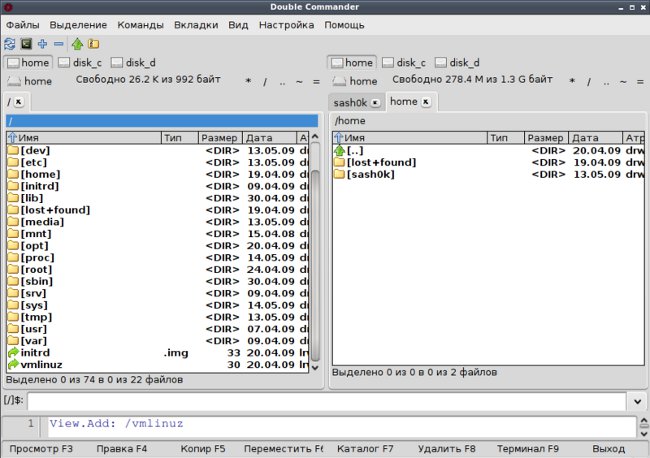Hoe FTP in Total Commander configureren?
 In sommige gevallen om bestanden van de server te downloadenof het kan handig zijn om het FTP-protocol voor bestandsoverdracht op de server te gebruiken. Bestanden downloaden via dit protocol kan een gewone browser zijn, maar het is beter om bestanden naar de server te uploaden configureer FTP in het bestandsbeheer.
In sommige gevallen om bestanden van de server te downloadenof het kan handig zijn om het FTP-protocol voor bestandsoverdracht op de server te gebruiken. Bestanden downloaden via dit protocol kan een gewone browser zijn, maar het is beter om bestanden naar de server te uploaden configureer FTP in het bestandsbeheer.De afkorting FTP staat voor File Transfer Protocol (bestandsoverdrachtprotocol). Het is ontworpen om bestanden over te zetten naar computernetwerken. Met behulp van dit protocol kunt u verbinding maken met de FTP-server, de inhoud van mappen (mappen) op de server bekijken, bestanden downloaden van de server of naar de server. Om verbinding met de server te maken, moet u de FTP-client configureren.
De meerderheid populaire bestandsbeheerders heb zo'n functie als FTP-client. De configuratie is bijna hetzelfde in verschillende bestandsbeheerders, dus het beschrijven van de clientinstellingen in elke manager is tijdverspilling. We zullen je vertellen hoe je FTP instelt in Total Commander.
Total Commander - een van de meest populaire bestandsbeheerders. Dit is een shareware-programma. Het kan voor onbepaalde tijd worden gebruikt, zonder een cent te betalen, maar telkens wanneer u het programma start, worden drie knoppen weergegeven en een instructie op welke knop u moet drukken. Als je je verveelt, kun je het programma kopen voor weinig geld.
Dus, hoe de FTP-client in Total Commander configureren? Voer eerst het programma uit. Het bestaat uit twee panelen. In een paneel moet u een map openen waarinwe zullen bestanden van de server downloaden (of omgekeerd, vanwaar we bestanden naar de server gaan uploaden). In het tweede venster moeten we FTP configureren en na verbinding met de server zien we daar mappen en bestanden op de server.
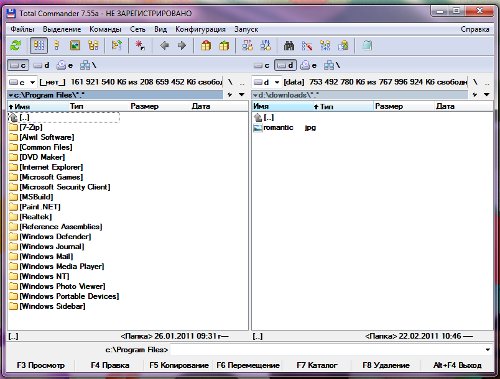
Klik met de muis in de adresbalk van het paneel waarin we FTP gaan configureren en ga verder met configureren. In het menu netwerk selecteer het item Maak verbinding met een FTP-server (of klik op de FTP-knop in het programmascherm). Een dialoogvenster verschijnt met verschillende knoppen aan de rechterkant. U moet op de knop klikken toevoegen. Als het venster al geconfigureerde FTP-verbindingen heeft, raak ze dan niet aan - ze storen ons niet. Er verschijnt een nieuw verbindingsinstellingenvenster.

In het venster dat wordt geopend, zien we verschillende velden. Welke informatie heb je nodig om in te voeren?
De naam van de verbinding. Hier moet u de naam van de verbinding invoeren. Het kan van alles zijn, want je hoeft alleen maar te zorgen dat je jezelf op naam kunt herinneren wat deze verbinding is.
Server [: Port]: In dit veld voeren we het adres in van de server waarmee we verbinding moeten maken.
Account. In dit veld moet u de vereiste login invoeren om toegang te krijgen tot de server. Het wordt geleverd door de serverbeheerder. Het komt ook voor dat u de server voor iedereen kunt openen, waarna u geen login hoeft in te voeren.
Password. Voer het wachtwoord in dat hier wordt verstrekt.de serverbeheerder samen met de login. Als u niet de enige bent die de computer gebruikt, moet dit veld leeg blijven - dan zal de client telkens om verbinding vragen om het wachtwoord vragen, wat betekent dat niemand behalve u verbinding met de server kan maken.
Externe directory. In dit veld voeren we het adres van de directory op de server in, indie we willen krijgen. Dit adres is relatief en rapporteert vanuit de hoofdmap. In de hoofdmap op de server bevindt zich bijvoorbeeld een map met de naam Docs en daarin - de map Reports, die we moeten bereiken. In dit geval ziet het relatieve adres van de externe map er als volgt uit: documenten / rapporten. Als u dit veld leeg laat, wordt de hoofdmap geopend wanneer u verbinding maakt met de server.
Andere velden / selectievakjes hoeven niet te worden ingevuld. Vul alle velden van het formulier in, klik op de knop OK. Nu zou in het verbindingsvenster met de FTP-server de door ons gemaakte verbinding moeten verschijnen. We klikken erop met de linkermuisknop (de regel met de verbinding moet worden gemarkeerd) en klik op de knop aansluiten. Als u niet verbinding maakt met een lokale server, maar met een FTP-server op internet, vergeet dan niet om te controleren of u een internetverbinding hebt.
Zoals u kunt zien, is het instellen van FTP in Total Commander vrij eenvoudig. Er is slechts één nuance: Het configuratievenster kan in verschillende versies van Bestandsbeheer enigszins verschillen, maar de hoofdvelden blijven hetzelfde.